cad如何找回未保存的文件 cad怎么找回没有保存的文件
更新时间:2023-02-15 13:39:11作者:runxin
我们都知道,cad作为一款功能强大的图形设计软件,很多用户在使用cad绘制图形的时候,也会每隔一段时间就保存一次,防止出现cad运行卡死无法正常保存的的情况出现,可是cad如何找回未保存的文件呢?接下来小编就给大家讲解一下cad找回没有保存的文件操作方法。
具体方法:
1.在主窗口中输入快捷命令op打开选项窗口。
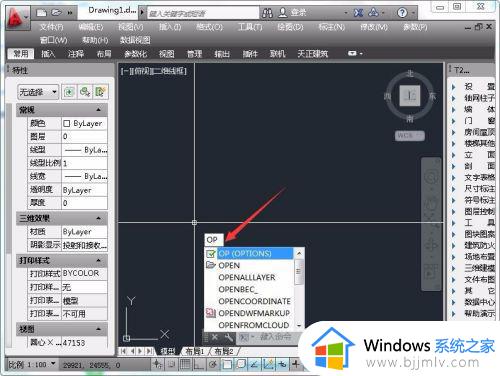
2.在选项中选择文件选项卡。
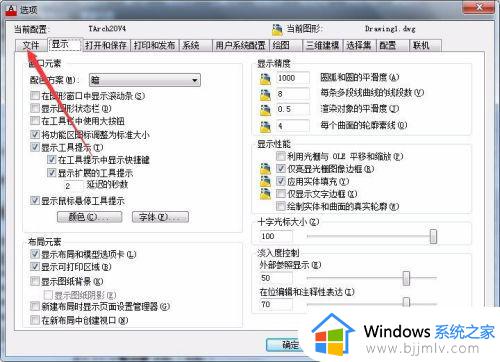
3.在文件选项卡中可以看到自动保存文件路径,并双击。
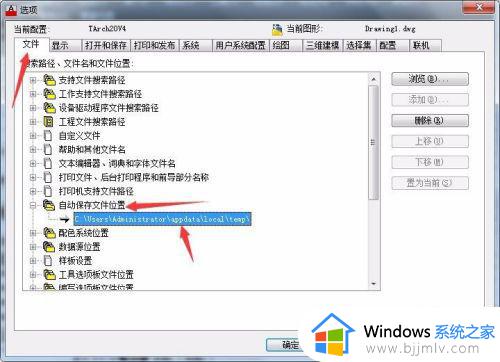
4.在电脑中打开计算机并按照此路径进行查找。
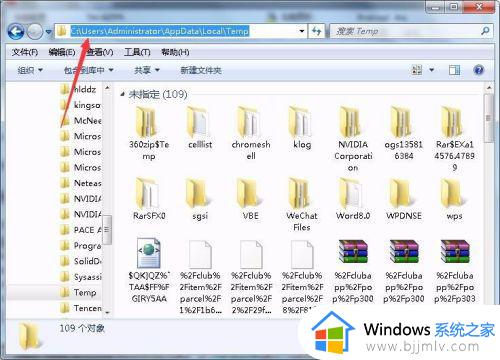
5.在其中找到我们未保存的图纸,以临时文件形式存在。
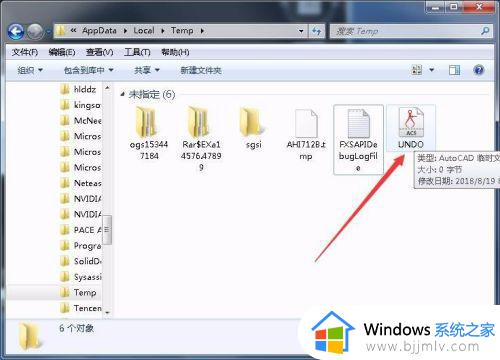
以上就是小编给大家讲解的cad找回没有保存的文件操作方法了,如果有不了解的用户就可以按照小编的方法来进行操作了,相信是可以帮助到一些新用户的。
cad如何找回未保存的文件 cad怎么找回没有保存的文件相关教程
- cad自动保存的文件在哪里 cad自动保存的文件怎么找
- cad突然关机了,去哪里找回做的图 cad没有保存的文件被关掉后去哪里找
- Excel不小心关闭了怎么找回未保存的文件 Excel关闭时没有保存怎么找回
- WPS只读模式没有保存如何找回 WPS只读模式没有保存文件找回的步骤
- wps自动保存在哪里 wps自动保存的文件在本地怎么找
- cad怎么设置定时自动保存 cad的自动保存在哪里设置方法
- 腾讯会议保存的文件在什么位置 腾讯会议保存的文件如何找到
- mac录屏后文件在哪里找 mac录屏的文件保存位置
- cad图形文件被写保护怎么解除 cad图形文件被写保护的解除方法
- cad图形文件无效怎么回事 cad显示图形文件无效如何解决
- 惠普新电脑只有c盘没有d盘怎么办 惠普电脑只有一个C盘,如何分D盘
- 惠普电脑无法启动windows怎么办?惠普电脑无法启动系统如何 处理
- host在哪个文件夹里面 电脑hosts文件夹位置介绍
- word目录怎么生成 word目录自动生成步骤
- 惠普键盘win键怎么解锁 惠普键盘win键锁了按什么解锁
- 火绒驱动版本不匹配重启没用怎么办 火绒驱动版本不匹配重启依旧不匹配如何处理
热门推荐
电脑教程推荐
win10系统推荐